组态软件(实验报告)
组态软件实习报告

一、实习背景随着我国工业自动化程度的不断提高,组态软件在工业自动化领域得到了广泛的应用。
为了更好地了解组态软件在实际生产中的应用,提高自己的实践能力,我选择了在某自动化设备公司进行组态软件实习。
二、实习目的1. 熟悉组态软件的基本功能和使用方法;2. 掌握组态软件在实际工程项目中的应用技巧;3. 提高自己的动手能力和团队协作能力;4. 了解自动化设备的生产流程和工艺要求。
三、实习内容1. 组态软件基础知识学习在实习初期,我主要学习了组态软件的基本概念、功能模块、操作界面等。
通过查阅资料和请教同事,我了解了常见的组态软件有西门子STEP7、Siemens WinCC、Rockwell Allen-Bradley RSLogix等。
2. 项目实践在实习过程中,我参与了多个自动化项目的实施。
以下为其中一个项目实例:项目名称:某工厂生产线自动化控制系统项目内容:为某工厂生产线设计一套自动化控制系统,实现生产线的自动化运行。
项目要求:(1)实现生产线设备的启停、速度调节、状态监控等功能;(2)实现生产线的故障报警、故障诊断等功能;(3)实现生产线的远程监控和远程控制。
在项目实施过程中,我主要负责以下工作:(1)根据项目需求,设计组态软件的界面布局;(2)编写组态软件的脚本程序,实现设备控制、状态监控等功能;(3)进行组态软件的调试和优化。
3. 团队协作与沟通在项目实施过程中,我与团队成员密切配合,共同完成项目任务。
在遇到问题时,我们积极沟通,共同探讨解决方案。
通过这次实习,我深刻体会到了团队协作的重要性。
四、实习收获1. 熟练掌握了组态软件的使用方法,提高了自己的动手能力;2. 学会了在实际工程项目中运用组态软件,解决了实际问题;3. 提升了团队协作与沟通能力;4. 深入了解了自动化设备的生产流程和工艺要求。
五、实习总结通过这次组态软件实习,我对自动化领域有了更深入的了解,提高了自己的实践能力。
在今后的工作中,我将继续努力,不断学习新知识、新技能,为我国工业自动化事业贡献自己的力量。
组态软件控制实训报告

一、实训背景随着工业自动化技术的不断发展,组态软件在工业控制领域中的应用越来越广泛。
为了提高我们的实际操作能力,本次实训选择了组态软件作为实训内容,通过实际操作掌握组态软件的使用方法,实现工业控制系统的搭建与调试。
二、实训内容1. 组态软件介绍组态软件是一种用于工业自动化控制的图形化编程工具,它通过图形化的方式将工业控制系统中的各种设备和参数进行配置和连接,从而实现对工业生产过程的实时监控和控制。
2. 实训目标(1)掌握组态软件的基本功能和使用方法;(2)学会搭建简单的工业控制系统;(3)了解工业控制系统中的常见问题及解决方法。
3. 实训步骤(1)安装组态软件:选择合适的组态软件,如MCGS、力控等,并进行安装。
(2)创建新工程:在组态软件中创建一个新的工程,包括工程名称、描述、版本等信息。
(3)添加设备:在工程中添加需要控制的设备,如PLC、传感器、执行器等。
(4)配置设备:对添加的设备进行配置,包括设备类型、参数、通信方式等。
(5)设计画面:根据实际需求设计画面,包括设备状态显示、参数设置、报警提示等。
(6)编写脚本程序:根据控制需求编写脚本程序,实现对设备的控制。
(7)调试与运行:对搭建的控制系统进行调试,确保系统正常运行。
三、实训过程1. 安装组态软件根据实训要求,选择MCGS组态软件进行安装。
安装过程中,按照软件提示进行操作,完成安装。
2. 创建新工程打开MCGS组态软件,点击“新建工程”按钮,输入工程名称、描述、版本等信息,创建一个新的工程。
3. 添加设备在工程中添加需要控制的设备,如PLC、传感器、执行器等。
选择相应的设备类型,配置设备参数,如通信端口、波特率等。
4. 配置设备对添加的设备进行配置,包括设备类型、参数、通信方式等。
根据实际需求,设置设备的报警阈值、控制逻辑等。
5. 设计画面根据实际需求设计画面,包括设备状态显示、参数设置、报警提示等。
使用MCGS组态软件提供的图形化工具,绘制画面元素,如按钮、指示灯、图表等。
组态软件实验内容
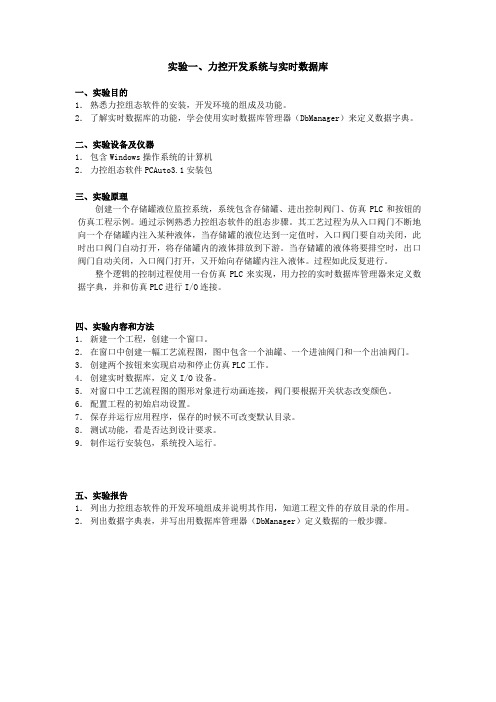
实验一、力控开发系统与实时数据库一、实验目的1.熟悉力控组态软件的安装,开发环境的组成及功能。
2.了解实时数据库的功能,学会使用实时数据库管理器(DbManager)来定义数据字典。
二、实验设备及仪器1.包含Windows操作系统的计算机2.力控组态软件PCAuto3.1安装包三、实验原理创建一个存储罐液位监控系统,系统包含存储罐、进出控制阀门、仿真PLC和按钮的仿真工程示例。
通过示例熟悉力控组态软件的组态步骤。
其工艺过程为从入口阀门不断地向一个存储罐内注入某种液体,当存储罐的液位达到一定值时,入口阀门要自动关闭,此时出口阀门自动打开,将存储罐内的液体排放到下游。
当存储罐的液体将要排空时,出口阀门自动关闭,入口阀门打开,又开始向存储罐内注入液体。
过程如此反复进行。
整个逻辑的控制过程使用一台仿真PLC来实现,用力控的实时数据库管理器来定义数据字典,并和仿真PLC进行I/O连接。
四、实验内容和方法1.新建一个工程,创建一个窗口。
2.在窗口中创建一幅工艺流程图,图中包含一个油罐、一个进油阀门和一个出油阀门。
3.创建两个按钮来实现启动和停止仿真PLC工作。
4.创建实时数据库,定义I/O设备。
5.对窗口中工艺流程图的图形对象进行动画连接,阀门要根据开关状态改变颜色。
6.配置工程的初始启动设置。
7.保存并运行应用程序,保存的时候不可改变默认目录。
8.测试功能,看是否达到设计要求。
9.制作运行安装包,系统投入运行。
五、实验报告1.列出力控组态软件的开发环境组成并说明其作用,知道工程文件的存放目录的作用。
2.列出数据字典表,并写出用数据库管理器(DbManager)定义数据的一般步骤。
实验二、动画连接与动作脚本应用一、实验目的1.熟悉力动画连接的常用属性和功能,掌握动画连接的使用方法。
2.熟悉力动作脚本的常用属性和功能,掌握动作脚本的使用方法。
二、实验设备及仪器1.包含Windows操作系统的计算机2.力控组态软件开发环境三、实验原理动画连接是指将画面中的图形对象与变量或表达式建立对应关系。
组态软件实习报告
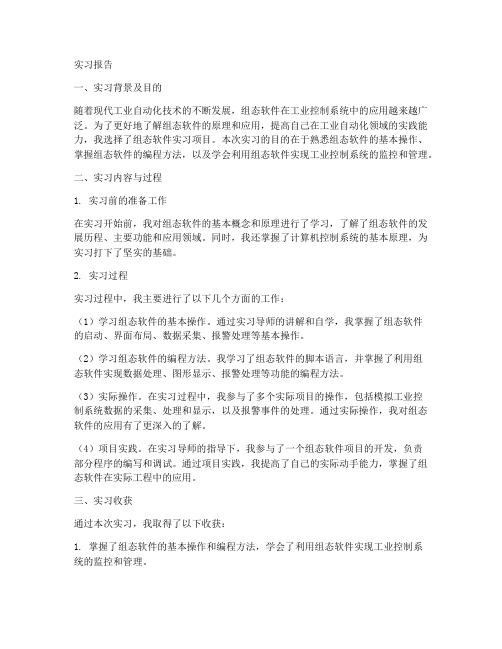
实习报告一、实习背景及目的随着现代工业自动化技术的不断发展,组态软件在工业控制系统中的应用越来越广泛。
为了更好地了解组态软件的原理和应用,提高自己在工业自动化领域的实践能力,我选择了组态软件实习项目。
本次实习的目的在于熟悉组态软件的基本操作、掌握组态软件的编程方法,以及学会利用组态软件实现工业控制系统的监控和管理。
二、实习内容与过程1. 实习前的准备工作在实习开始前,我对组态软件的基本概念和原理进行了学习,了解了组态软件的发展历程、主要功能和应用领域。
同时,我还掌握了计算机控制系统的基本原理,为实习打下了坚实的基础。
2. 实习过程实习过程中,我主要进行了以下几个方面的工作:(1)学习组态软件的基本操作。
通过实习导师的讲解和自学,我掌握了组态软件的启动、界面布局、数据采集、报警处理等基本操作。
(2)学习组态软件的编程方法。
我学习了组态软件的脚本语言,并掌握了利用组态软件实现数据处理、图形显示、报警处理等功能的编程方法。
(3)实际操作。
在实习过程中,我参与了多个实际项目的操作,包括模拟工业控制系统数据的采集、处理和显示,以及报警事件的处理。
通过实际操作,我对组态软件的应用有了更深入的了解。
(4)项目实践。
在实习导师的指导下,我参与了一个组态软件项目的开发,负责部分程序的编写和调试。
通过项目实践,我提高了自己的实际动手能力,掌握了组态软件在实际工程中的应用。
三、实习收获通过本次实习,我取得了以下收获:1. 掌握了组态软件的基本操作和编程方法,学会了利用组态软件实现工业控制系统的监控和管理。
2. 了解了组态软件在工业自动化领域的重要性和广泛应用,为以后从事相关工作打下了基础。
3. 提高了自己的实际动手能力,学会了在实际项目中运用所学知识解决实际问题。
4. 增强了自己的团队协作意识,学会了与同事共同完成项目任务。
四、实习总结通过本次实习,我对组态软件有了更深入的了解,实践能力得到了锻炼。
同时,我也认识到自己在某些方面的不足,如编程水平、实际操作经验等,需要在今后的学习和工作中继续努力提高。
组态软件实验报告范文(3篇)

第1篇实验名称:组态软件应用实验实验日期:2023年4月15日实验地点:计算机实验室一、实验目的1. 熟悉组态软件的基本功能和操作流程。
2. 学习如何使用组态软件进行实时数据的采集、处理和显示。
3. 培养实际应用组态软件解决实际问题的能力。
二、实验原理组态软件是一种广泛应用于工业自动化领域的软件,它可以将各种硬件设备连接起来,实现对实时数据的采集、处理和显示。
组态软件具有以下特点:1. 灵活性:可以灵活地配置各种硬件设备,满足不同应用需求。
2. 易用性:操作简单,用户界面友好,易于上手。
3. 可扩展性:支持多种接口,可以方便地与其他软件或硬件设备进行集成。
三、实验内容1. 组态软件的安装与启动2. 硬件设备的连接与配置3. 数据采集与处理4. 数据显示与报警设置5. 组态软件的应用案例四、实验步骤1. 组态软件的安装与启动(1)将组态软件安装光盘放入光驱,自动运行安装程序。
(2)按照安装向导提示,选择合适的安装路径、组件和选项,完成安装。
(3)启动组态软件,进入主界面。
2. 硬件设备的连接与配置(1)将硬件设备连接到计算机,确保设备正常运行。
(2)在组态软件中,选择“设备”菜单,添加相应的硬件设备。
(3)配置设备参数,如通讯方式、波特率、地址等。
3. 数据采集与处理(1)在组态软件中,创建一个新项目,设置项目名称、描述等信息。
(2)在项目中,添加数据采集设备,如模拟量输入、开关量输入等。
(3)设置采集设备的参数,如采样周期、数据类型等。
(4)对采集到的数据进行处理,如滤波、转换等。
4. 数据显示与报警设置(1)在组态软件中,创建一个新画面,用于显示实时数据。
(2)在画面上,添加相应的控件,如趋势图、仪表盘等。
(3)设置控件的数据源,将采集到的数据绑定到控件上。
(4)设置报警条件,如数据超出范围、设备故障等,并配置报警动作。
5. 组态软件的应用案例(1)以一个简单的工业生产过程为例,设计一个组态软件项目。
组态软件实验报告1

组态软件入门实验报告
实验一熟悉LabVIEW的编程环境与基本操作实验
一、实验目的:
1.学会LabVIEW的安装、启动和保存;
2.熟悉软件的组成元素和基本操作;
3.学会建立一个简单子VI;
4.学会保存并调用子VI。
二、实验仪器:
计算机及LabVIEW软件
三、实验内容:
熟悉LabVIEW的基本界面,学会工具模板、控制模板中常用工具的使用,建立并调用子VI。
1.LabVIEW的安装、启动和保存。
2.熟悉软件的组成元素和基本操作:
LabVIEW程序的基本构成:前面板、框图)和图标/连接器。
前面板由控件和指示器构成。
框图由节点(Node)、端子和数据连线(Wire)组成。
图标是子VI在其他程序框图中被调用的节点表现形式。
而连接器则表示节点数据的输入/输出口,就像函数的参数。
熟悉工具选项板,控制选项板,功能选项板(Functions Palette)的使用。
3.针对简单示例建立VI;
练习:建立VI实现如下功能:将两个输入数字相加并显示结果。
将同样的两个输入数字相乘并显示结果。
比较两个输入数字,如果数字相等,则 LED指示灯变亮。
4.保存并调用子VI。
练习:构建子VI:d=100(a+b+c),构建VI:
e= +80,其中100(a+b+c)调用子VI完成。
构建子VI
构建VI
四、思考
LabVIEW程序中数据流编程的思想。
)
(
100c
b
a+
+。
组态软件实验报告
组态实验报告学院:***专业:***班级:***学号:***姓名:***指导教师:***实验一水塔水位仿真控制1、实验目的1、熟悉力控软件及使用方法2、掌握力控的使用环境2、实验环境及设备安装有力控软件的计算机一台3、实验内容1、创建一个工程打开力控软件,点击新建,出现如下图示:2、进入开发页面新建工程,如下所示:3、在界面上放置所需原器件4、定义各组件:5、数据连接,并编写程序:6、进入运行单击左键,点击进入运行,进入以下界面:4、实验总结通过这次实验,我初步认识了力控软件,知道了怎样使用力控软件,并用力控软件仿真一些控制过程。
实验二历史曲线及报表的生成1、实验目的通过本次实验让我们了解在Forcecontrol软件中怎样设置和查询报表及怎样设置历史曲线进一步加强运用力控制作监控界面的能力2、实验环境及设备安装有力控软件的计算机一台3、实验内容步骤1:制作有关报表及历史曲线的相应界面,并对相关参数进行链接、设置步骤2:进入运行界面。
步骤3:查询报表信息。
四、实验总结通过这次实验,我学会了怎样给一个工程制作历史报表以及绘制实时曲线,同时加深了对利空软件的进一步认识。
实验三小灯的现场控制1、实验目的通过本次实验让我们实现用力控与plc的连接。
用力控控制一个简单的plc灯的开和关,同时灯的2、实验环境及设备安装有力控软件的计算机一台西门子 S7-200实验箱一台3、实验内容步骤1:制作一个灯的力控界面并进行连接。
步骤2:把力控与plc进行连接。
步骤3:进行运行,查看其运行状态。
实验总结:经过本次试验我学会了怎样用力控软件连接到plc,并且首次学会了用力控软件控制实物。
实验四多水塔水位的控制1、实验目的学会做比较复杂的力控界面。
通过本次实验让我们进一步学会使用力控监控plc的运行。
2、实验环境及设备安装有力控软件的计算机一台西门子 S7-200实验箱一台3、实验内容步骤1:制作力控的界面步骤2:进入运行界面,观察运行状态。
组态软件实验
自动化专业综合设计报告
设计题目:液位控制监控系统组态设计所在实验室:
指导教师:
学生姓名
班级学号
撰写时间:成绩评定:
一、设计目的
利用MCGS工控组态软件,结合试验系统,完成上位机监控系统的设计。
通过本设计,学会组态软件的基本使用方法、组态技术,为从事计算机控制方面的工作打下基础。
二、设计任务
液位控制是由仪表控制完成,计算机作为上位机发挥监控作用,计算机与仪表之间进行串行通讯,通过计算机可以读取仪表的各个参数,也可以设置仪表的参数,主要要求由:(1)实现水的流动动画,计算机与仪表通讯动画;(2)当前液位显示、控制量输出显示;(3)液位实时显示曲线;(4)液位超限报警记录表,报警指示灯显示;(5)液位设定值、PID三个参数的设置。
三、原理框图
1、液位监控系统原理图
2、液位控制原理图
四、系统数据变量设计说明
系统数据变量定义
五、调试存在问题及其解决方法
1.出现问题:在调试过程中,出现了一些问题像报警灯绿色时表示报警,界面上的控制百分比与实验仪器显示不同步,液位不准确等问题。
2.解决方法:关于报警灯绿色时表示报警,通过改变填充颜色来改正的,界面上的控制百分比与实验仪器显示不同步是通过改变控制百分比的脚本程序来改正的,液位不准确是通过对液位进行校准来实现的。
六、学习体会总结
通过一周的实验是我学会了一门新的比较实用的软件—组态软件,进一步增强了自己的学习能力和实践能力,增强了自己的专业知识。
在实验的过程中遇到了很多问题,通过老师、同学的帮助,加上自己的勤奋钻研最终问题都得到解决,收获了成功与快乐,总之这次实验让我学到了很多,进一步增强了自己的实践能了。
组态软件实验报告
传送系统仿真工程示例在自动化生产线上,我们经常能够看到传送系统的例子。
例如,矿泉水生产线、啤酒厂自动灌装生产线、制药厂的注射液生产线等等。
本节用力控监控组态软件创建一个传送系统仿真工程,模拟制药厂化学药品制剂灌装生产线过程。
1传送系统工艺过程假设制药厂自动灌装生产线工艺过程如图1.1所示。
图1.1工艺过程如下:①制剂空桶由传送带送到液压平台上;②液压平台开始上升,上升到指定位置后停止;③灌装机向制剂空桶开始灌装化学药品制剂,同时显示灌装的制剂容量,当注入规定容量的制剂后停止灌装;④液压平台开始下降,下降到起始位置后停止;⑤装满制剂的桶由传送带送到运货小车上,同时显示运货小车上制剂桶的数量;⑥如果运货小车上有5个装满制剂的桶,运货小车驶向仓库,经过一段时间后,小车回来,传送系统又重新开始,继续①~⑤步骤;否则,小车等待,传送系统继续①~⑤。
2仿真工程监控要求仿真工程监控应满足以下3个要求:①模拟制剂灌装成产过程。
②操作人员可通过画面对灌装生产过程进行实时监控。
③工程技术人员可根据容积分布图的指示情况,对灌装机进行调整,使注入桶内的化学制剂容量在合理的范围之内。
3组态过程1.画面设计根据传送系统的工艺过程及监控要求,创建的工程组态画面如图3.1所示。
图3.1 传动系统的组态画面2.传送系统的组态过程由于传送系统组态画面的图形对象较多,为了便于说明各个图形对象的组态过程,将图中需要组态的图形对象做了标记。
下面就详细说明传送系统的组态过程。
(1)定义变量下面定义的变量类别都是中间变量。
平台高度变量(实型):raise1速度调节器变量(实型):mover信号灯变量(离散型):flag1、flag2统计灌装制剂桶的数量变量(整型):number随机容量变量(实型):randweight传送装置的步骤变量(整型):nSetp桶的水平、竖直位置的变量(实型):bottlemoveh、bottlemovev灌装的制剂容量的变量(实型):depth灌装速度变量(实型):valve容积分布图变量(整型):distrube1~distrube6运货小车位置变量(实型):carmoveh图3.2 变量管理器(2)应用程序动作脚本选择Draw的菜单命令“特殊功能/动作/应用程序”,打开脚本编辑器图3.3 应用程序脚本①在“进入程序”脚本编辑区域输入脚本://平台高度raise1=0;//第1个信号灯为绿色flag1=0;//第2个信号灯为红色flag2=1;//速度调节器mover=30;//已经灌装桶的数量number=4;//随机容量randweight=20;//传送装置的步骤nStep=1;//容积分布图distrube1=0;distrube2=1;distrube3=2;distrube4=0;distrube5=1;distrube6=0;//桶的水平、竖直位置bottlemoveh=0;bottlemovev=0;//灌装容量变量depth=0;//灌装速度valve=0.2;2 在“程序运行周期执行”脚本编辑区域输入脚本://如果处在初始位置上,则刚开始地1 步,同时信号灯1变绿If bottlemoveh==0 thennsTtep=1;flag1=0;endif//如果是第1步,则桶向前移动If nStep==1 thenBottlemoveh=bottlemoveh +1*mover/35;Endif//如果是到达灌装位置,则开始第2步,信号灯1变红If nStep==1&&bottlemoveh>=45 thennStep=2;bottlemoveh =45;flag1=1;endif//桶上升If nStep==2 thenraise1=raise1+5*mover/35;bottlemovev=bottlemovev+5*mover/35;endif//上升到顶部时,进入第3步,生成随机容量If nStep==2&&raise1>=35 thenRiase=35;nStep=3;randweight = 19.7+rand(12001)/20000endif//开始灌装制剂If nStep==3 thenDepth=depth+mover*valve/7;Endif//灌装达到指定容量时,停止加料,进入第4步//并且加上分布图If nStep==3&&depth>=randweight thenDep0th=randweight;Nsep=4;If randweight>=19.7&&randweight<19.8 thenDistrube1= Distrube1+1;endifIf randweight>=19.8&&randweight<19.9 thenDistrube1= Distrube2+1;endifIf randweight>=19.9&&randweight<20 thenDistrube1= Distrube3+1;endifIf randweight>=20&&randweight<20.1 thenDistrube1= Distrube4+1;endifIf randweight>=20.1&&randweight<20.2 thenDistrube1= Distrube5+1;endifIf randweight>=20.2&&randweight<20 .3thenDistrube1= Distrube6+1;Endif//如果有一个超过100,则全部清0Ifdistrube1==100||distrube2==100||distrube3==100||distrnbe4==100||distrube5==100||distrube6==1 00 thenDistrube1=0;Distrube2=0;Distrube3=0;Distrube4=0;Distrube5=0;Distrube6=0;Endifendif//平台下降if nStep = =4 thenraise1= raise1—mover/15;bottlemovev= bottlemovev—mover/15;endif//如果到达底部,则进入第5步,同时信号灯2变绿if nStep = =4&&raise1< =0 thenflag2=0;raise1=0;bottlemovev=0;nStep =5;endif//桶向前移动if nStep = =5 thenbottlemovevh= bottlemovevh—1 * mover/35;endif//如果到达终点,则信号灯2变红,容积清0if nStep = =5&& bottlemovevh > =0 thenflag2=1;depth=0;number=number + 1;//如果满5个,就进入运输阶段If number= =5 thennStep=6;bottlemoveh=100;//否则重新开始elsenStep=1;bottlemoveh=0;endifendif//小车向前移动if nStep = =6 thencarmoveh= carmoveh + 1 * mover/15;endif//重新开始if nStep = =6&&carmovevh > =100 thencarmoverh=0;nStep=1;number=0;bottlemoveh=0;endif(3)图形对象1的组态双击图形对象(装制剂的空桶),出现“动画连接”对话框,选择“杂项/一般性动作”按钮,在“运行中周期执行”编辑区域输入脚本:if bottlemoveh= =0||nStp= =1 thenShow( );endifif bottlemoveh= =100 thenhide( );endif然后单击“返回”按钮回到“动画连接”对话框;单击“目标移动/垂直”按钮,弹出“水平/垂直移动”对话框,填写内容见图12.16;单击“目标移动/水平”按钮,弹出“水平/垂直移动”对话框,填写内容见图12.17;(4)图形对象2、3的组态双击图形2的左边信号灯,出现“动画连接”对话框,选择“颜色变化/条件”按钮,弹出“颜色变化”对话框,在“表达式”对话框输入flag1、“值为真时颜色”选红色,“值为假图3.4 图形对象1的垂直移动组态图3.5 图形对象1的水平移动组态(4)图形对象2、3的组态双击图形对象2的左边信号灯,出现“动画连接”对话框,选择“颜色变化/条件”按钮,弹出“颜色变化”对话框,在“表达式”输入框输入flag1、“值为真时颜色”选红色,图3.6 图形对象1的垂直移动组态图3.7 图形对象1的水平移动组态“值为假时颜色”选灰色,见图12.18。
工程组态软件实验报告
一、实验目的通过本次实验,使学生掌握工程组态软件的基本操作和功能,熟悉组态软件在工程应用中的优势,并能够利用组态软件完成简单的自动化控制系统设计。
二、实验内容1. 组态软件的安装与启动;2. 系统组态环境的基本操作;3. I/O设备组态;4. 控制策略组态;5. 监控画面组态;6. 报警组态;7. 实验项目组态与运行。
三、实验步骤1. 组态软件的安装与启动(1)将组态软件安装光盘放入光驱,自动运行安装程序;(2)按照提示完成软件安装;(3)双击桌面上的组态软件图标,启动软件。
2. 系统组态环境的基本操作(1)新建项目:点击“文件”菜单,选择“新建项目”,输入项目名称;(2)配置系统:点击“系统”菜单,选择“配置系统”,配置系统参数,如系统名称、通信端口等;(3)添加I/O设备:点击“设备”菜单,选择“添加I/O设备”,选择合适的I/O设备,配置设备参数。
3. I/O设备组态(1)在设备窗口中,双击已添加的I/O设备,进入设备配置界面;(2)配置设备参数,如设备地址、类型、通道等;(3)配置设备报警参数,如报警阈值、报警类型等。
4. 控制策略组态(1)在控制策略窗口中,双击“控制策略”,进入控制策略配置界面;(2)选择合适的控制算法,如PID控制、模糊控制等;(3)配置控制算法参数,如比例系数、积分系数、微分系数等。
5. 监控画面组态(1)在监控画面窗口中,双击“新建监控画面”,进入监控画面配置界面;(2)添加监控元件,如指示灯、趋势图、报警框等;(3)配置监控元件参数,如颜色、位置、大小等;(4)设置监控元件与实际I/O设备之间的映射关系。
6. 报警组态(1)在报警窗口中,双击“新建报警”,进入报警配置界面;(2)设置报警条件,如I/O设备报警、控制策略报警等;(3)配置报警动作,如声光报警、发送邮件等。
7. 实验项目组态与运行(1)将上述配置好的组态项目保存;(2)启动实验项目,观察监控画面,验证组态效果;(3)根据实验要求,调整控制策略参数,观察实验结果。
- 1、下载文档前请自行甄别文档内容的完整性,平台不提供额外的编辑、内容补充、找答案等附加服务。
- 2、"仅部分预览"的文档,不可在线预览部分如存在完整性等问题,可反馈申请退款(可完整预览的文档不适用该条件!)。
- 3、如文档侵犯您的权益,请联系客服反馈,我们会尽快为您处理(人工客服工作时间:9:00-18:30)。
组态软件实验报告
专业:电气工程及其自动化
班级:
学号:
:
实验一组态软件概念介绍
实验目的:
介绍组态软件的基本概念应用背景。
介绍组态软件的软件系统结构和功能特点。
认识和比较各个公司组态软件的特点。
以讲述的方式让学生了解组态软件,知道组态软件的由来,组态软件的应用背景,和相关技术特点,从概念上对软件有个初步的认识。
实验容:
1、介绍组态的概念;
2、计算机监督与控制系统的概念;
3、工控机的特点;
4、原始组态软件和当前组态软件的区别和优缺点;
5、组态软件的基本特性整体结构;
6、介绍各公司组态软件的特点。
实验二软件安装与认知
实验目的:
学习组态软件的安装;
学习组态软件各模块的功能;
区别开发环境和运行环境的操作。
由于组态软件的编程方式是面向对象的方法,以事件触发软件的相关动作。
基本
操作的熟悉让学生对组态软件运行原理有初步的认识。
实验容:
1、安装图灵开物组态软件。
2、了解单机版功能与网络版功能的区别。
3、运行演示工程。
4、学习软件界面的功能及基本操作。
实验结果:
实验三工程建立
实验目的:
通过本次实验让学生学习怎么建立一个组态软件工程,建立的各个元素,对应了实际现场的哪些操作,重要的是记住建立工程中的一些关键性步骤。
实验容:
1、新建组态软件工程。
2、新建计算机节点,了解节点中各功能的含义及配置方法。
3、新建设备,了解组态软件功能设备及驱动的应用方法。
4、新建图页,图页是组态软件界面图形绘制区域。
5、新建标签,了解标签的类型及各种属性,以及标签在工程中作用的区域。
实验结果:
实验四图页界面设计(1)图元绘制、标签显示值
实验目的:
图页的设计是组态软件的静态数据库的建立过程,学习图页的设计不仅要以实现控制目的为主要任务,还要强调图页界面的美观和易操作性,并且熟练掌握各个
功能空间的应用。
实验容:
1、学习开物组态软件的帮助文档的使用,了解开物组态软件的功能。
2、定义三个标签变量,分别为一个模拟量,一个开关量,一个字符串量。
3、利用“文本”的显示标签量值的方法将标签的变化显示在图页界面上,此功能主要用在工程调试中应用。
4、在图页上用工具栏中的绘图方法进行基本图元的绘制。
5、通过添加“按钮”图元,利用按键点击事件,对变量进行赋值。
实验结果:
实验五图页界面设计(2)流动、可见性、颜色填充
实验目的:
图页的设计是组态软件的静态数据库的建立过程,学习图页的设计不仅要以实现控制目的为主要任务,还要强调图页界面的美观和易操作性,并且熟练掌握各个功能空间的应用。
实验容:
1、在图页中画一条直线,利用直线的流动动画功能设计管道流动的效果。
(开关量控制)
2、在界面中添加一个矩形或者圆形图元,利用开关量及模拟量两种方式进行图元的颜色填充效果,事件由按键事件触发。
3、在界面中添加一个矩形或者圆形图元,利用开关量及模拟量两种方式进行图元的可见及隐藏效果,事件由按键事件触发。
实验结果:
实验六图页界面设计(3)图元的移动效果
实验目的:
图页的设计是组态软件的静态数据库的建立过程,学习图页的设计不仅要以实现控制目的为主要任务,还要强调图页界面的美观和易操作性,并且熟练掌握各个功能空间的应用。
实验容:
1、在图页中添加一个矩形或者圆形图元,学习图元的水平移动和垂直移动功能。
定义一个模拟量,一个开关量标签,移动事件由按键触发。
2、在界面中利用图页变量功能实现图元的移动动作,控制程序写到图页变量的扫描事件中。
3、理解直接由标签变量控制和结合图页变量控制的方式的不同。
实验结果:
实验七图页界面设计(4)实时曲线和历史曲线
实验目的:
图页的设计是组态软件的静态数据库的建立过程,学习图页的设计不仅要以实现控制目的为主要任务,还要强调图页界面的美观和易操作性,并且熟练掌握各个功能空间的应用。
实验容:
1、建立一个新的工程,建立节点功能,建立一个仿真设备,在仿真设备中选择正弦波信号和三角波信号,定义两个模拟量标签,分别关联标签设备为正弦波和三角波,将标签值在屏幕上显示出,可以看到虽然没有对标签赋值既可以按照正弦波和三角波的规则进行变化。
2、在界面中添加一个实时曲线控件,添加两条曲线,运行程序可以在界面上按
照仿真设备的规律产生两条实时曲线。
3、在界面中添加一个历史曲线控件,将两个标签的记录属性进行设置,然后添加两条曲线运行程序可以在界面上查询两条历史曲线。
实验结果:
实验八图页界面设计(5)单元控件、菜单、报警
实验目的:
图页的设计是组态软件的静态数据库的建立过程,学习图页的设计不仅要以实现控制目的为主要任务,还要强调图页界面的美观和易操作性,并且熟练掌握各个功能空间的应用。
实验容:
1、在工程窗口中找出一些基本控件和单元,学习单元和控件的区别。
2、如何组合与分解一个单元。
3、学习单元的应用,重点是学习参数替换功能。
4、自己建立一个单元模型导入到工程中。
5、学习菜单的应用,可以在单元中作为提示功能,也可以对某些变量进行赋值。
6、设置一个模拟量,实现报警窗口功能。
实验结果:
实验九软件演示工程学习
实验目的:
演示工程是软件自带的一个综合性的例子,在有了前面的实验基础后,本次实验是对演示工程的介绍,讲述怎么建立一个复杂的工程,设置工程各部分的关联,设置操作的安全权限等。
实验容:
1、打开软件的演示工程,在学习过前面课程的基础上,研究演示工程中各个功能模块的实现。
2、如何添加一个布置,如何在布置中添加图页。
3、如何利用布置来切换图页,用LoadPage函数,在图页变量扫描中实现。
4、如何在组态软件的图页中导入背景贴图,如何用普通的控件进行图页上功能的组合。
5、建立组态软件的操作用户,设置用户权限0-999。
0为最低权限,999为最高权限。
设置控件的操作权限,只有高于控件权限的用户才能对其操作,可以保护系统的安全性。
实验结果:
实验十训练工程—大嘴吃豆的功能实现
实验目的:
通过一个以图元为主的将各种动画效果集成的例子,让学生对组态软件的基本图元操作,及控制程序的编写进行一次综合的练习。
实验容:
1、设计一个大嘴吃豆的工程,在界面上做横竖两条巷道,分别设计一个大嘴开的图元和一个大嘴闭合的图元,利用可见性的切换来实现大嘴开闭合的动作。
2、在横竖两条巷道中分别放置两个豆,设置豆的可见性,可以采用模拟量或者
开关量控制,模拟量的检测大嘴移动的位置来设置其可见性的,开关量是当大嘴通过某个位置时改变开关量的状态。
3、建立三个图页变量设置大嘴的水平移动和垂直移动的功能和吃豆的功能。
4、用程序实现动作的循环。
实验结果:
实验十一组态软件和PLC连接功能实现
实验目的:
组态软件不仅可以完成动画的操作,主要是对外部设备的控制,本实验以OMRONPLC为对象,通过标签建立于PLC的连接,实现工业的现场控制功能。
实验容:
1、设计一个电机转动的工程,建立一个PLC设备,选择欧姆龙CPM1A plc。
建立三个开关量,正转、反转、停止。
建立一个模拟量-角度。
2、在图页上设计电机转动的模拟动画,按键控制与标签变量关联。
3、编写控制程序实现在组态软件上点击按钮直接控制PLC实验箱中的电机模块转动。
实验结果:。
